
Sisu
Kas te ärkate enne, kui päike hommikul üles kerkib? Philips Hue'i tulede kasutamine äratusena ja päikesetõusu simuleerimine.
Mõnikord võib see olla päris masendav, kui sa pead hommikul tõesti ärkama ja see on ikka veel pimedas. Tavaliselt on teil kalduvus voodis viibida ja veidi kauem magada. See on põhjus, miks turul on palju tooteid, mis pakkusid hommikul simuleeritud päikesetõusu, kui teil tuleb jumalatu tunnil tõusta.
Lugege: Philips Hue Review
Kui aga teil on Philips Hue'i tuled, saate seda teha ilma lisatööriistadeta ning ametlik Philips Hue-rakendus võimaldab teil seadistada häireid oma valgustusega otse nutitelefoni.
Kui te ei tunne Philips Hue'i, on see nutika ühendusega valgusti kaubamärk, mis võimaldab teil hallata oma nutitelefoni tulesid kõikjal maailmas.Lisaks on olemas teatavad tooni lambid, mida saate muuta, lisades oma seadistusele natuke pizazzit kodus.

Igal juhul, kui soovite, et teie tooni tuled teatud aja jooksul sisse lülituksid - täpsemalt hommikul päikesetõusu simuleerimiseks -, siis saate Philips Hue'i tuled kasutada äratusena.
Philips Hue Lights seadistamine alarmiks
Enne kui saate häälestada oma Philips Hue'i tulede jaoks, peate looma „stseeni”, mis on lihtsalt teie tulede jaoks eelseadistatud.
Selleks avage rakendus Philips Hue, puudutage vasakpoolses ülanurgas asuvat menüüikooni ja valige seejärel Valgus. Sealt puudutage Loo paremas ülanurgas.
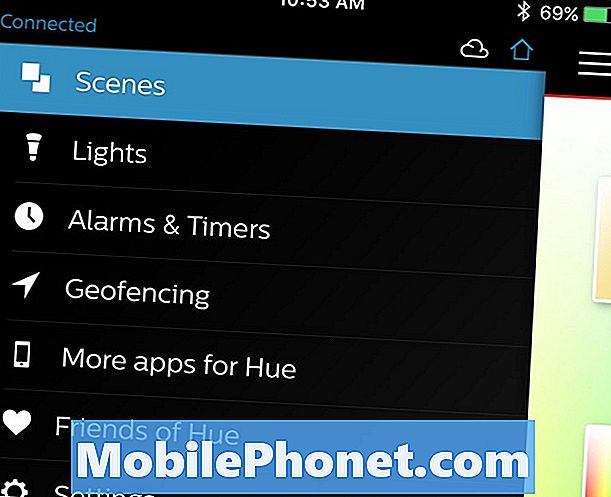
Seejärel eemaldage kõik valgustused ära soovite kasutada teie äratuse jaoks. Seejärel liigutage iga ülejäänud tule liugurid paremale. Seejärel puudutage väikest allapoole suunatud noolt ja lohistage pin ümber soovitud värvi või värvitemperatuuri. Soovitan päikesetõusu simuleerimiseks kasutada sooja värvitemperatuuri.
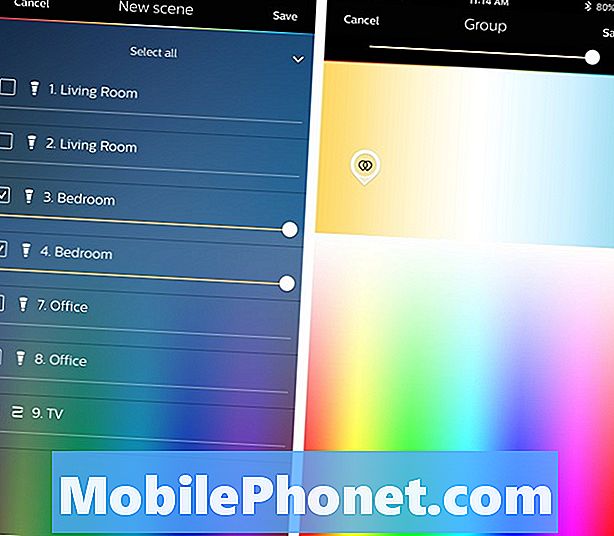
Seejärel koputage Salvesta parempoolses ülanurgas ja anna stseenile nimi nagu “Sunrise” ja seejärel puudutage Okei.
Seejärel puudutage menüüikooni ja valige seejärel Äratused ja taimerid.
Puudutage + paremas nurgas ja seejärel valige Alarm ilmub hüpikaken.
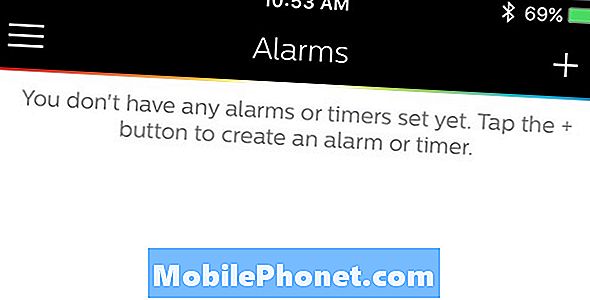
Määrake aeg, mida soovite oma simuleeritud päikesetõusu alustamiseks. Seejärel puudutage Stseen ja valige varem loodud stseen.
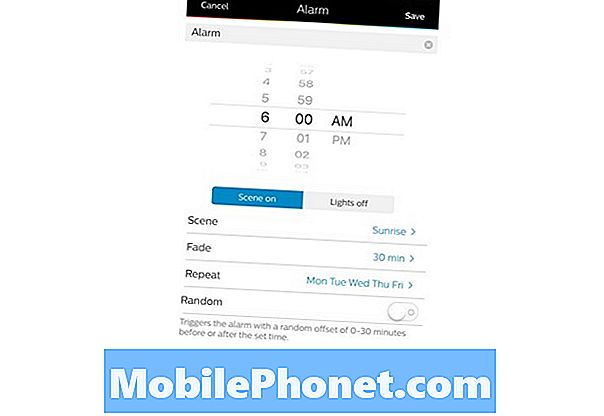
Seejärel puudutage Fade ja valige, kui kaua soovite, et teie tuled hakkaksid aeglaselt tuhmuma, kuni nad saavutavad täieliku heleduse. Maksimaalne aeg on 60 minutit.
Koos Korda seaded, saate valida, kas see äratus kustutatakse samal ajal teatud päevadel, mida soovite.
Pärast seda tabas Salvesta ülemises nurgas ja alarm kuvatakse nüüd loendis. Sealt saate häire igal ajal lubada või keelata, ilma seda täielikult kustutamata. Äratuse kustutamiseks libistage lihtsalt vasakule ja seejärel vajutage Kustuta.
Selline ilmselt ei ole nii hea kui loomulikule päikesele ärkamine, kuid see on kindlasti järgmine parim valik.
Parim Philips Hue iPhone Apps






